またストレージ容量が圧迫されてる…
iMovieを使って動画編集していると、いつの間にかMacの容量が圧迫されることがあります。不要になった素材を毎回削除するのもダルいので、iMovieのライブラリを外付けHDDに移動することにしました。
最近は2TBで1万円切るくらいの価格になってますからね。容量大きめの動画を扱うことが多い方は、こういったもので拡張すると本体ストレージを圧迫せずに済みます。
iMovieのライブラリを外付けHDDに移動する
iMovieを終了し、iMovieライブラリを外付けHDDにコピーします。「ムービー」フォルダにある「iMovieライブラリ」「iMovie Theater」の2ファイルをコピーしましょう。
外付けHDDにiMovie用のフォルダを作り、コピーしたファイルを置きます。
iMovieのライブラリを外付けHDDへ変更
iMovieを起動して「ファイル」>「ライブラリを開く」>「その他」を選択します。
どのライブラリを開くかの確認ウインドウが出るので「場所を確認」をクリック。
先ほどコピーした外付けHDDのiMovieライブラリを選択し「開く」をクリックします。
これでライブラリの移動が完了です。ライブラリに含まれるメディアやプロジェクトの確認ができたら、本体ストレージのライブラリは削除してOKです。
めっちゃ簡単ですね。
高速化を求めるならSSDの検討も
容量確保が目的ならHDDの方がコスパ高いですが、動画編集の処理速度を優先するならSSDの方が良いかもしれませんね。
アクセス速度の高速なSSDも、内蔵タイプで500GB程度ならケースと合わせて2万円切ってきたので、検討の余地はありそうです。
USBポートに空きがあるなら外付けストレージでサクッと容量拡張するとストレスも減ります。

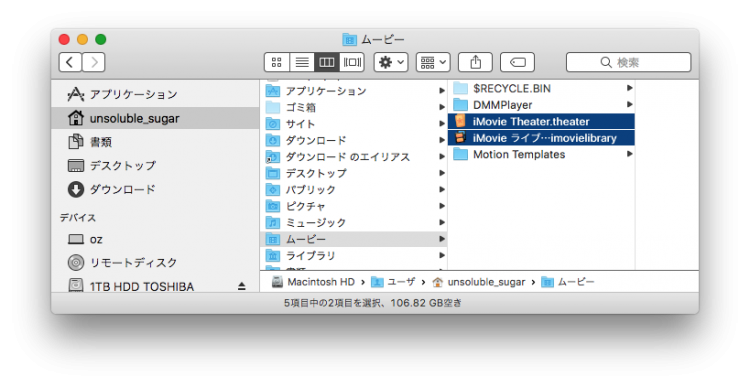
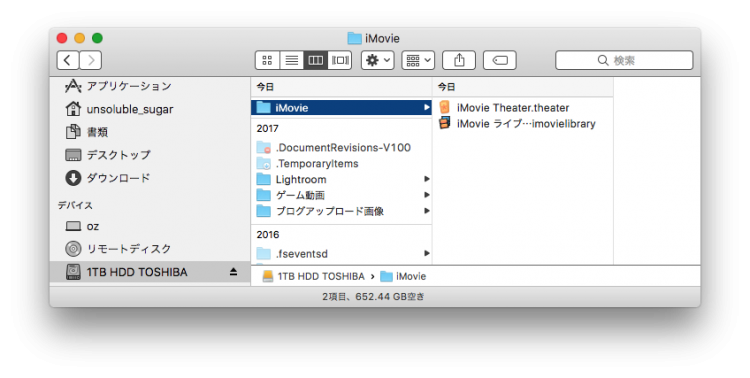
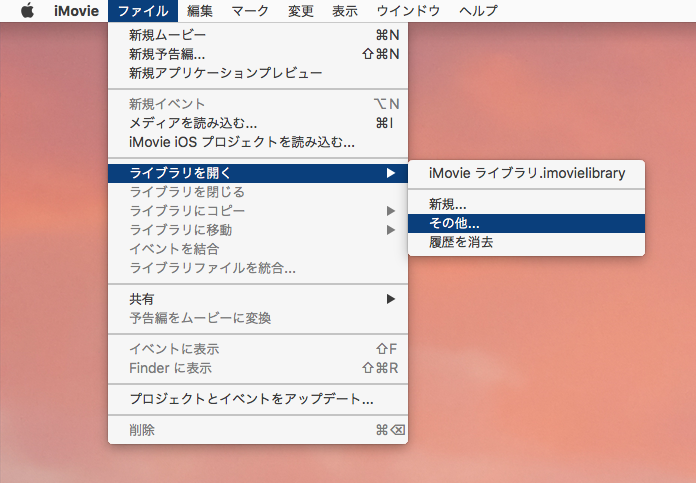

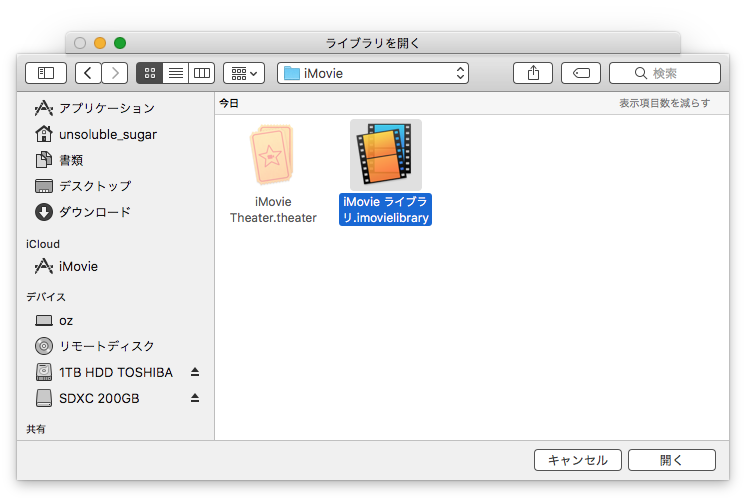


コメント